6 Pengontrol Kecepatan Video Terbaik untuk Windows/Mac/Android/iOS
Mempercepat atau memperlambat video dapat menciptakan ilusi yang luar biasa jika Anda lelah menggunakan efeknya. Teknik pengeditan video ini sederhana namun efektif. Saat Anda mencari melalui internet, ada banyak pilihan pengontrol kecepatan yang berbeda di pasaran, dan kami tahu ini sulit untuk dipilih. Tetapi jika Anda membaca artikel ini, kami akan meninjau aplikasi pengontrol kecepatan yang dapat Anda gunakan untuk mengubah kecepatan pemutaran. Apakah Anda tertarik dengan aplikasi pengontrol kecepatan terbaik? Dalam hal ini, teruslah menggelindingkan bola untuk mempelajari lebih lanjut tentang pengontrol kecepatan video tersedia di platform Anda.
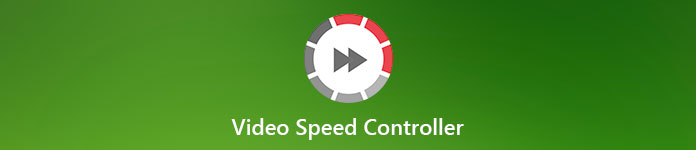
Bagian 1. Top 6 Pengontrol Kecepatan Video untuk Windows, Mac, Chrome, iOS & Android
Teratas 1. Video Converter Ultimate (Windows & Mac)
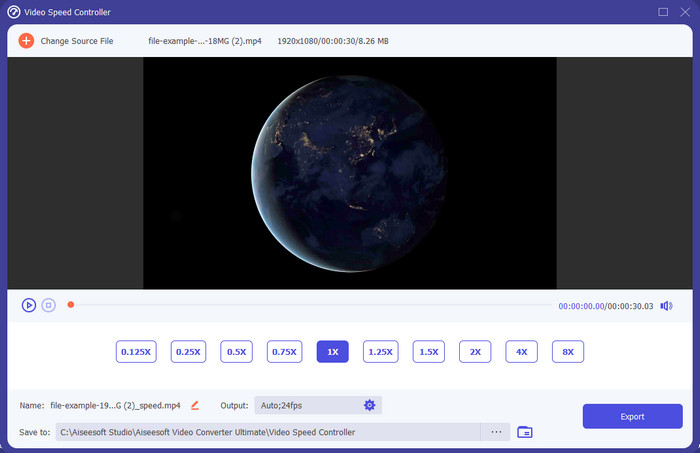
Apakah Anda membutuhkan pengontrol kecepatan video yang sangat efektif dan efisien dalam mempercepat dan memperlambat video? Dalam hal itu, Video Converter Ultimate adalah bantuan untuk jenis masalah ini. Ini adalah alat yang paling mudah diakses yang dapat Anda gunakan untuk mengubah kecepatan video dengan mudah, apakah Anda membutuhkannya dengan kecepatan tinggi atau dalam gerakan lambat. Meskipun Anda mengubah kecepatan, kualitas video asli akan tetap ada, tetapi gerakan video bukan karena Anda mengubah kecepatan.
Selain itu, Anda dapat melakukan banyak hal seperti mengonversi, menggabungkan, memotong, dan lainnya; pada dasarnya, ini adalah alat all-in-one. Ingin tahu penawaran lain yang bisa Anda dapatkan dengan aplikasi video percepatan ini? Jika demikian, baca fitur alat untuk mempelajari lebih lanjut, atau Anda dapat mengunduh perangkat lunak di desktop Anda sekarang untuk mengujinya.

Video Converter Ultimate
5.689.200+ Unduhan- Itu dapat dengan tepat mengubah bingkai video ke atas atau ke bawah dengan cepat dalam format video apa pun, seperti MP4.
- Tersedia banyak fitur dan efek pengeditan video.
- Ini fleksibel di semua platform seperti Windows atau macOS.
- Proses ultra-cepat membuat Anda mengunduh atau mengekspor proses dilakukan dalam sekejap mata.
- Mengekspor atau mengunduh video yang Anda edit tidak akan memiliki tanda air.
Download GratisUntuk Windows 7 atau lebih baruDownload Aman
Download GratisUntuk MacOS 10.7 atau lebih baruDownload Aman
Pro
- Ubah frame per frame video meskipun Anda pro atau tidak.
- Opsi pemutaran video yang mudah dipahami.
- Kemampuan berbagi media sosial yang luar biasa.
- Ini gratis untuk diunduh, tetapi menawarkan pembelian dalam aplikasi.
Kontra
- Perlu membeli jika Anda ingin memiliki kemampuan penuh dari alat tersebut.
Atas 2. Clipchamp (Windows)
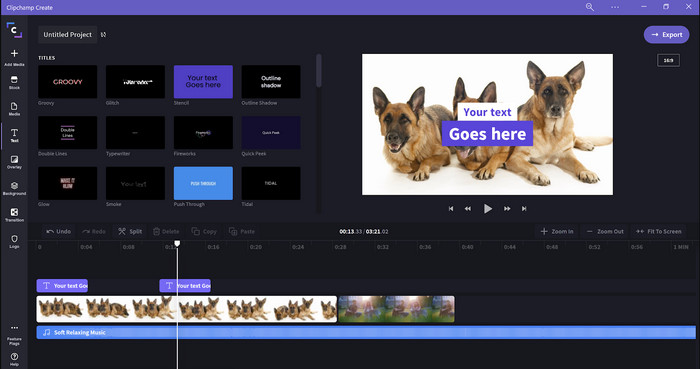
Clipchamp adalah editor kecepatan video dapat Anda gunakan di Windows. Alat ini memberikan kurva belajar yang tidak terlalu kaku, jadi Anda mungkin ingin memeriksanya jika Anda baru dalam mengedit. Ini juga mendukung beberapa fitur yang ingin Anda gunakan. Namun, kelemahan utama alat ini adalah output kualitas video. Anda hanya dapat mengekspor file ke kualitas video 480, yang rendah untuk alat gratis lainnya. Tetapi jika Anda membutuhkan alat untuk mengekspor 720 atau 1080, Anda dapat berlangganan dengan membayar biaya berlangganan. Selain itu, alat ini sangat bagus, tetapi masih tidak sebagus editor pertama.
Pro
- GUI sederhana dan mudah digunakan.
- Ini menawarkan fitur tambahan untuk mengedit.
- Kontrol pemutaran video dengan mudah.
Kontra
- Untuk versi gratis, hasil akhirnya adalah 480.
- Terkadang alat menjadi tidak fleksibel dengan tugas.
3. Pengontrol Kecepatan Video Teratas (Chrome)

Ingin menggunakan ekstensi pengontrol kecepatan video di Chrome? Kemudian Anda dapat menggunakan Pengontrol Kecepatan Video. Alat ini tersedia di browser Chrome apa pun untuk mempercepat atau memperlambat video yang Anda tonton. Mudah digunakan untuk semua orang, dan juga aman untuk diakses karena merupakan ekstensi untuk Chrome. Namun, jika Anda mengekspor video, pemutaran akan tetap sama meskipun Anda mengubahnya. Karena alat ini hanya berfungsi pada video yang sedang Anda tonton di Chrome dan bukan di luarnya. Informasi tambahan, setelah Anda mempercepat video dengan ekstensi ini, semua video yang Anda putar di Chrome memiliki kecepatan yang sama.
Pro
- Pengontrol kecepatan langsung yang dapat Anda gunakan di Chrome.
- Dapat memundurkan atau mengatur ulang kecepatan pemutaran video di Chrome dengan mudah.
- Ini mendukung perintah tombol pendek.
Kontra
- Panel pengontrol video tidak terlihat.
- Anda tidak dapat mengubah kecepatan video di luar Chrome.
Top 4. Akselerasi untuk Safari (iOS & Mac)
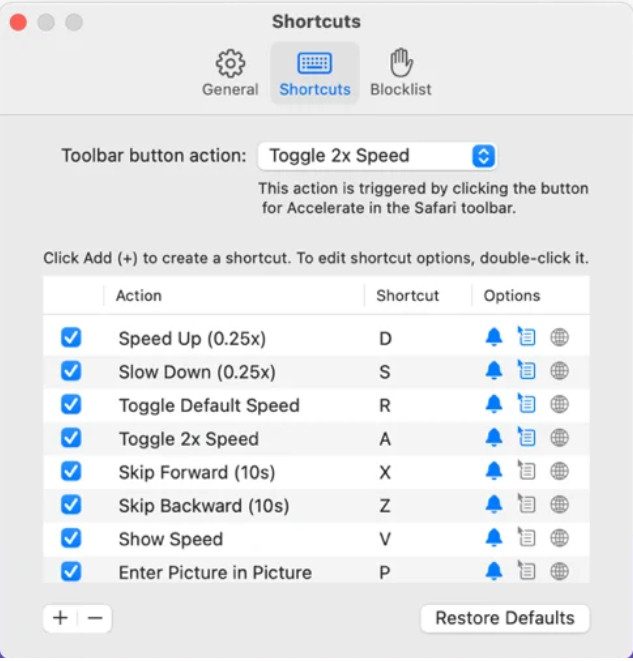
Membutuhkan sesuatu pengontrol kecepatan video di Safari? Percepat untuk Safari tersedia di setiap Safari perangkat Apple. Alat ini dapat mengubah pemutaran video setiap video HTML 5 di Safari. Seperti ekstensi Chrome di atas, ini terbatas pada setiap perangkat Apple. Jadi, jika Anda adalah pengguna Apple, Anda mungkin ingin menggunakan ekstensi pengontrol kecepatan ini untuk mempercepat atau memperlambat video. Selain itu, Anda dapat menggunakan tombol keyboard untuk memerintahkan alat untuk mengubah pemutaran video.
Pro
- Aman digunakan di semua Safari.
- Ini mendukung Picture-in-Picture dan AirPlay juga.
- Tombol pintas tersedia untuk mengontrol alat.
Kontra
- Itu tidak mendukung browser web lain selain Safari.
- Terbatas untuk video HTML 5.
Top 5. Lambat Cepat Lambat - Kontrol Kecepatan Video Anda (iOS)
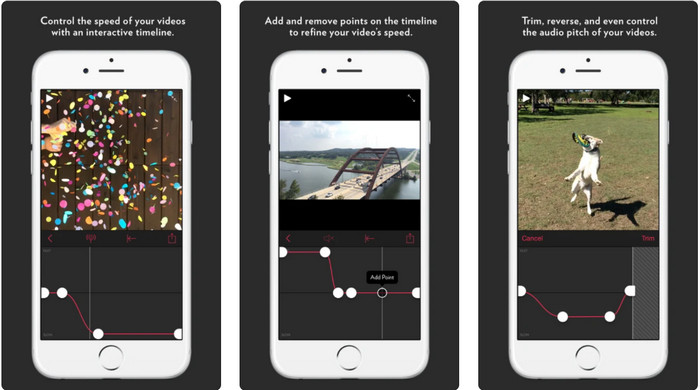
Untuk sebuah pengontrol kecepatan video di iPhone, Anda dapat menggunakan Lambat Cepat Lambat. Alat ini membantu pengguna iOS secara instan memanipulasi kecepatan pemutaran video; ini bekerja paling baik di slow-mo. Selain itu, ia memiliki garis waktu bawaan yang sangat interaktif untuk menyesuaikan kecepatan. Ini juga mendukung fitur lain seperti pitch-membungkuk dan pembalikan klip. Namun, alat ini membutuhkan sistem iOS 10, jadi Anda tidak dapat menggunakannya jika sistem Anda bukan 10.
Pro
- Ini mendukung fitur lain untuk video Anda.
- Mudah digunakan.
- Dapat memperlambat video hingga 1/16 kecepatan.
Kontra
- Itu tidak mendukung output 4k dan memilih FPS.
- Ini tidak berfungsi pada beberapa perangkat iOS baru.
Top 6. Pengontrol Kecepatan Video Pro (Android)
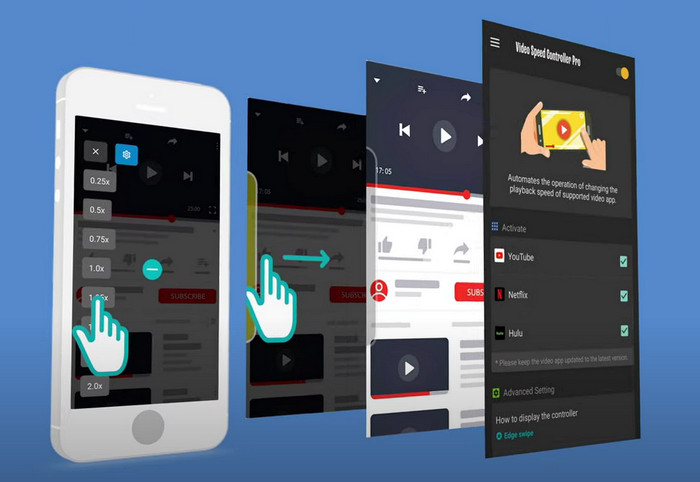
Jika Anda membutuhkan pengontrol kecepatan video di Android, lalu coba tebak? Anda dapat menggunakan Pengontrol Kecepatan Video Pro dengan menginstalnya di Playstore Anda. Dengan bantuan alat ini, Anda dapat mempercepat video apa pun yang sedang diputar di Android dengan mudah. Apalagi alat ini seperti ekstensi pengontrol kecepatan di Android. Meskipun alat ini dapat mempercepat video Anda, yang tercepat hanya 2x. Namun, jika Anda perlu mempercepat menonton video, Anda dapat menggunakan ini di Youtube, Netflix, dan platform video lainnya di Android.
Pro
- Hal ini sederhana untuk digunakan.
- Alat itu sendiri tepat sasaran.
- Bilah menu tersedia untuk menampilkan opsi pada pemutaran Anda.
Kontra
- Pilihan kecepatan pemutaran terbatas.
- Terkadang tidak bekerja dengan baik.
Bagian 2. Bagan Perbandingan
| Fitur | Video Converter Ultimate (Windows & Mac) | Clipchamp (Windows) | Pengontrol Kecepatan Video (Chrome) | Akselerasi untuk Safari (iOS & Mac) | Lambat Cepat Lambat – Kontrol Kecepatan Video Anda (iOS) | Pengontrol Kecepatan Video Pro (Android) |
| Kontrol kecepatan |  |  |  |  |  |  |
| Keluaran Video Berkualitas Tinggi |  |  |  |  |  |  |
| Fitur Pengeditan |  |  |  |  |  |  |
| Proses Ekspor Sangat Cepat |  |  |  |  |  |  |
Bagian 3. FAQ tentang Pengontrol Kecepatan Video
Mengapa saya perlu menggunakan pengontrol kecepatan?
Dalam beberapa kasus, Anda harus menonton video dengan kecepatan tinggi atau lambat. Contoh yang bagus untuk menonton video yang dipercepat adalah dengan segera menyelesaikan video yang Anda tonton, atau serupa. Mempercepat video sangat membantu pengguna ini. Sementara slow-mo, ini biasanya digunakan pada tayangan ulang instan dari olahraga cepat seperti balap, bola basket, bola voli, dan banyak lagi. Baik dari keduanya, Anda akan memerlukan pengontrol kecepatan yang efektif untuk mengesampingkan kecepatan normal sesuai kebutuhan Anda secara manual.
Bisakah saya mempercepat video di Tiktok?
Ya, Anda dapat merekam video dengan kecepatan tinggi di Tiktok. Namun, Anda tidak dapat menonton video di Tiktok dengan kecepatan tinggi. Jadi, jika Anda memerlukan bantuan alat percepatan yang cocok untuk Anda, klik dan baca artikel ini untuk mengetahuinya cara mempercepat video di tiktok.
Bagaimana cara memperlambat video?
Berlawanan dengan mempercepat video, Anda dapat memperlambat video Anda dengan bantuan editor yang tersedia di pasar. Alat mana yang harus Anda gunakan? Jangan khawatir, karena kami menghadirkan software video slow-mo terbaik yang dapat Anda gunakan untuk membantu Anda menciptakan efek slow-mo. Jika Anda perlu tahu lebih banyak, Anda bisa klik ini tautan.
Kesimpulan
Hari ini, Anda sekarang penuh dengan pengetahuan tentang aplikasi berbayar dan gratis untuk mempercepat video di berbagai platform. Pengontrol kecepatan memberikan serangkaian keterampilan unik untuk membantu berbagai pengguna mempercepat video. Jika kita membacanya dengan seksama, kita dapat melihat bahwa FVC Video Converter Ultimate menyediakan segalanya untuk pengguna yang membutuhkan bantuan. Jadi, jika Anda ingin mengunduh alat utama di desktop, Anda dapat mengeklik tombol unduh dan menikmati pengalaman alat sepenuhnya.



 Video Converter Ultimate
Video Converter Ultimate Perekam Layar
Perekam Layar


